Как изменить шрифты и размер текста по умолчанию в приложении «Заметки» в OS X
Notes, приложение для iOS, появившееся в OS X в Mountain Lion, представляет собой отличный способ отслеживать простые элементы и задачи, особенно в сочетании с возможностями синхронизации iCloud. Однако, несмотря на свое упрощенное наследие, в версии Notes для OS X отсутствуют какие-либо настройки, которые позволяют пользователям настраивать процесс создания заметок.
Один из вариантов настройки, который многие могут найти полезным, — это возможность установить размер шрифта по умолчанию. Notes позволяет пользователям менять шрифт по умолчанию на один из трех вариантов (Noteworthy, Marker Felt и Helvetica), а также позволяет пользователям изменять размер шрифта вручную после создания заметки, но в меню нет возможности установить размер шрифта по умолчанию. размер шрифта для новых заметок.
Однако, как и во многих приложениях OS X, настройки, которые недоступны в пользовательском интерфейсе приложения, все равно можно изменить путем изменения файлов настроек и конфигурации.
Чтобы изменить размер шрифта по умолчанию в Notes, сначала закройте приложение, затем перейдите в папку «Приложения» вашей системы (/Applications) и щелкните правой кнопкой мыши Notes.app. Выберите «Показать содержимое пакета», после чего откроется новое окно Finder. Перейдите в «Содержание» > «Ресурсы» > «en.lproj». Последняя папка предназначена для пользователей английского языка; тем, кто использует OS X на другом языке, следует перейти в соответствующую папку локализации (de.lproj для немецкого языка, es.lproj для испанского языка и т. д.). В этой папке вы найдете файл настроек под названием «DefaultFonts.plist».
Этот файл заблокирован для предотвращения несанкционированных изменений. Вы можете отредактировать его, создав дубликат файла на рабочем столе, изменив его там и скопировав обратно в исходное местоположение. Однако более простой способ — использовать встроенный текстовый редактор Nano в Терминале вместе с «судо», чтобы предоставить себе необходимые разрешения на редактирование файла.
Для этого откройте Терминал и введите следующую команду, при необходимости изменив «en.lproj», как описано выше:
sudo nano /Applications/Notes.app/Contents/Resources/en.lproj/DefaultFonts.plist
Программы для Windows, мобильные приложения, игры - ВСЁ БЕСПЛАТНО, в нашем закрытом телеграмм канале - Подписывайтесь:)
Терминал запросит у вас пароль администратора, а затем откроет файл в текстовом редакторе Nano, по которому вы будете перемещаться с помощью клавиш со стрелками на клавиатуре. Под некоторой информацией заголовка вы увидите три записи для трех вариантов шрифта по умолчанию в Notes. В каждой записи содержится целое число, которому по умолчанию присвоено значение 15 или 14. Это представляет собой размер по умолчанию для каждого шрифта. Чтобы изменить его для одного или нескольких шрифтов, переместите курсор с помощью клавиш со стрелками в место расположения числа и замените его на большее или меньшее. Сначала вам нужно поэкспериментировать с размерами шрифтов в Notes, чтобы знать, какой размер вам больше всего подходит.
Изменив размеры шрифта, сохраните файл настроек, нажав Control-X. Nano спросит вас, хотите ли вы сохранить изменения. Для этого нажмите клавишу «Y», а затем нажмите «Return», чтобы перезаписать существующий файл. Теперь вы можете закрыть Терминал.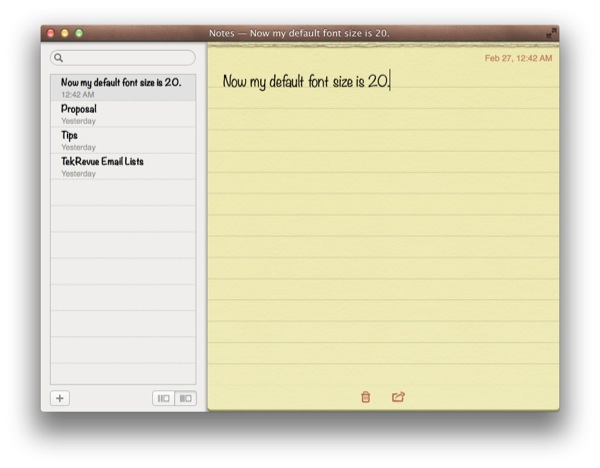
Наконец, снова откройте «Заметки» и создайте новую заметку. Вы увидите, что размер шрифта по умолчанию увеличился до значения, установленного вами в файле настроек. Если вам не нравятся изменения, просто закройте Notes, снова откройте Терминал и снова введите команду, чтобы дополнительно изменить файл настроек.
Программы для Windows, мобильные приложения, игры - ВСЁ БЕСПЛАТНО, в нашем закрытом телеграмм канале - Подписывайтесь:)

Если вы хотите дополнительно настроить параметры по умолчанию в Notes, вы также можете изменить шрифт по умолчанию на один, помимо трех стандартных, которые включает Apple. Для этого отредактируйте файл настроек, как мы делали выше, но на этот раз измените строковое значение под ключом «Имя шрифта». На скриншоте выше мы изменили шрифт Noteworthy на Palatino. После того, как мы сохранили изменения и снова открыли «Заметки», нашим шрифтом по умолчанию стал Palatino.
Пока шрифт существует в вашей папке /Library/Fonts/, вы можете установить его в качестве шрифта по умолчанию в Notes. После небольшого экспериментирования и без того полезное приложение «Заметки» можно идеально настроить в соответствии с потребностями любого пользователя.






